

Escrito por Vernon Roderick, Última actualización: 23 de diciembre de 2019
Lea este artículo y aprenderá cómo resolver el problema de que los datos celulares en dispositivos iOS no funcionan después de la actualización de ios 11.
Parte 1. Lo que contribuyó a que los datos celulares no funcionenParte 2. Diferentes formas de solucionar el problema "Los datos celulares no funcionan con iOS 11"Parte 3. La mejor forma de reparar datos celulares que no funcionanGuía de video: Cómo reparar datos celulares no funciona ProblemaParte 4. Conclusión
Muchos propietarios de iPhone y iPad descubrieron recientemente que su función de datos móviles en sus dispositivos Apple no funciona apenas después de actualizarse a la última versión de iOS, iOS 11. El origen de estos problemas de conexión de datos celulares generalmente se produce de varias maneras.
A veces, debido a la red celular en sí, la red del teléfono móvil no puede enviar datos o acceder a internet cada vez que el iPhone o iPad está conectado a la red celular. Muchas veces, cuando una aplicación está experimentando algún error debido a las últimas actualizaciones de aplicaciones de App Store, la función de datos móviles también es común de desconectar, lo que resulta en que los usuarios desinstalen e instalen la aplicación nuevamente desde App Store.
Además, en la mayoría de los casos, a veces los propietarios tienden a olvidarse de volver a activar sus datos móviles cada vez que lo apagan por alguna razón. Sin embargo, en casos como la actualización de software de Apple, puede ser más complicado de solucionar, y a veces los usuarios se ven obligados a cambiar a la versión anterior del sistema iOS de su iPhone o iPad, cuando aún no se han producido todos estos fallos.
La última actualización del software iOS 11 ofrece bastantes números de funciones notables para mejorar la experiencia del usuario. Sin embargo, no importa qué tan buena sea la actualización, todavía conlleva un par de problemas inevitables. Y uno de esos, el más común, es cuando los datos móviles no funcionan.
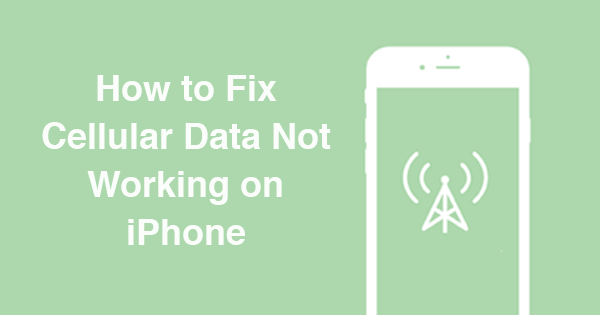
En caso de que actualmente tenga problemas de fallas de datos celulares o errores de conexión de red móvil cuando realizó una actualización del sistema en su dispositivo, puede solucionar y solucionar el problema siguiendo las guías que presentaremos a continuación:
El error común de la mayoría de los usuarios está llegando a su conclusión. Cada vez que algo va mal con su dispositivo, de inmediato llegan a la conclusión de que sus dispositivos ya están en su punto máximo y que ya necesitan ser reemplazados. No, no es necesariamente así. La mayoría de las veces, es solo un problema pasado por alto lo que hace que los usuarios piensen que el problema es demasiado grande para manejarlo cuando, de hecho, solo se puede resolver fácilmente al revisar cuidadosamente su dispositivo.
Ir a la aplicación de Configuración.
Encuentra el "Celular"Opción tan pronto como se inicie la aplicación de configuración.
Si el interruptor al lado de "Datos celulares" está APAGADO, vuelva a encenderlo deslizando el interruptor hacia la izquierda.
Luego, asegúrese de que las aplicaciones que desea usar con una conexión de datos móviles también estén encendidas. Puede verificarlo desplazándose un poco, y encontrará una lista de aplicaciones y junto a ellas hay un interruptor para APAGAR y ENCENDER según su elección, ya sea que use datos móviles en ellos o no.
Luego, simplemente cierre la Configuración y verifique si los datos móviles ya están funcionando.
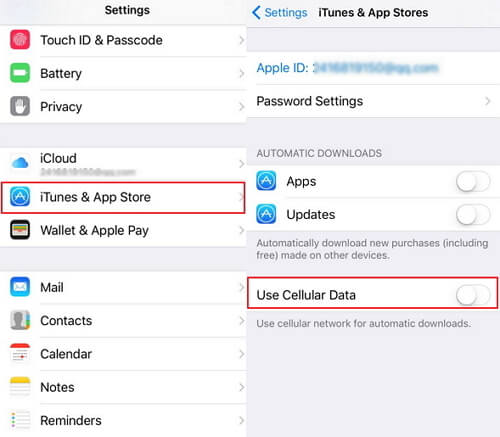
Deslice el dedo para abrir el Centro de control del dispositivo donde se mostrará un grupo de íconos. En la esquina superior izquierda, agrupados en un grupo de íconos junto con el ícono de modo Avión, Wi-Fi y Bluetooth, encontrará un "Señal"Icono que es el ícono de Datos Celulares. SI el ícono de "Señal" es de color gris, entonces simplemente significa que está APAGADO. Simplemente toque el ícono "Señal" para volver a encenderlo. Si se convierte con éxito ON, el icono se pondrá verde.
La gente también LeerCómo arreglar el sonido del iPad no funcionaCómo solucionar que Find My iPhone no funcione
Si el método anterior no ayudó a resolver el problema de "datos móviles que no funcionan", entonces es probable que altere inconscientemente una configuración en su red. Esto sucede a veces, sin embargo, por lo que es un problema muy común. En caso de que haya una configuración alterada en la configuración de red, se puede revertir fácilmente a su valor predeterminado de la siguiente manera:
Abriendo la aplicación de Configuraciones y yendo a la opción General.
En la opción General, toque "Restablecer".
En la opción Restablecer, se le presentarán tres opciones: Restablecer todas las configuraciones, Borrar todo el contenido y Configuración y Restablecer configuración de red.
Elija Restablecer configuración de red. Tenga cuidado al tocar la opción correcta porque si accidentalmente toca la opción "Restablecer todas las configuraciones", es probable que elimine todas las configuraciones que haya en su dispositivo. Lo peor, si toca el "Borrar contenidos y ajustes"Opción, eso significa que todos sus datos serán borrados, dejando su dispositivo con un inicio" nuevo ".
Una vez que toque la opción Restablecer configuración de red, se necesitará un código de confirmación, pidiendo que la acción sea legítima y esté bien. Simplemente ingrese sus códigos de acceso.
Luego, cierra la Configuración y vuelve a Inicio.
Gire el iPhone o iPad manteniendo presionado el botón de encendido.
Espere al menos 10 segundos antes de volver a encender el dispositivo.
Ahora, podrá verificar si los datos móviles están funcionando nuevamente. Si los datos móviles del dispositivo no funcionan aún, es posible que deba verificar el tercer método.

De vez en cuando, los proveedores de servicios de telefonía celular lanzan correcciones de errores para ayudar a mejorar la experiencia del usuario. En algunos casos, estos proveedores proporcionan actualizaciones a los dispositivos iPhone y iPad para mejorar y aumentar la compatibilidad de la red junto con la de Apple.
Puede verificar si hay una actualización celular o no navegando a la Configuración, yendo a la opción General, luego en la parte inferior, haga clic en Acerca de. Una vez que aparece un mensaje emergente que le indica que instale una actualización celular, instálela. Después de seguir todos estos métodos de solución de problemas, si la red celular de su dispositivo vuelve a su estado normal, ¡es su día de suerte!
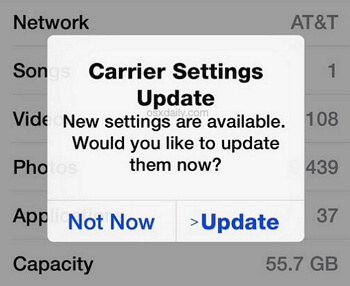
Sin embargo, si su dispositivo todavía está sufriendo el problema, le recomendamos que use nuestra herramienta. Esta herramienta es para la resolución de problemas de dispositivos iOS y Android. Esta herramienta tiene varias funciones, como recuperar archivos borrados de su teléfono, recuperarse del congelamiento, pantallas negras y muchos más.
Además, la característica más importante y mejor de esta herramienta es poder restaurar los sistemas de los dispositivos iOS y Android a su estado original. Si el sistema de su teléfono está funcionando mal, esta herramienta es la mejor opción para usted. Para este tutorial, usaremos la herramienta llamada Fonedog Toolkit - Recuperación del sistema de iOS arreglar "celular no funciona"Problema en sus dispositivos iPhone o iPad.
A partir de ahí, encontrará nuestra herramienta recomendada que va a utilizar para solucionar su problema de conexión de datos móviles con su dispositivo. Si le preocupa el tamaño de la herramienta, bueno, no tiene que preocuparse por nada, ya que solo tiene aproximadamente MB de 35 como máximo.
Una vez que la descarga haya finalizado, simplemente instálala inmediatamente y estarás listo. En caso de que te preocupes si podrás usar la herramienta correctamente porque no eres un tipo de persona con conocimientos de tecnología, una vez más, hay nada de qué preocuparse porque todo es automático con solo unos clics.
Además, la interfaz del programa está diseñada con una apariencia fácil de usar para que ningún usuario tenga que esforzarse al usar el programa. Después de instalar el programa en su computadora, simplemente ejecútelo para comenzar a reparar el sistema iOS.
Entonces, la interfaz mostrará una opción "EMPEZAR". Simplemente haga clic en él. Es para escanear y detectar los detalles de su dispositivo, como el modelo, el número de serie, la versión de iOS y el tipo de dispositivo.
Descargar gratis Descargar gratis

Encuentre un cable que funcione para conectar su iPhone a la computadora.
Nota: Su dispositivo debe estar correctamente conectado y conectado a la computadora para que el proceso funcione sin problemas.
No desea repetir una y otra vez debido a algún cable defectuoso utilizado para conectar su dispositivo a la computadora, ¿verdad?
Además, un proceso interrumpido puede ser dañino para su dispositivo y sus archivos también. Entonces, debe encontrar un cable que funcione perfectamente para comenzar y finalizar el proceso.
Una vez que el dispositivo se conecte con éxito a la computadora, elija la recuperación del sistema de iOS de entre las diversas opciones que proporciona el programa.
El único enfoque principal de iOS System Recovery es restaurar tu sistema iOS para que nunca toque ni altere tus archivos dentro del dispositivo. Restaurará el sistema, y luego hará que el dispositivo comience de nuevo, con todo restablecido al estado original cuando compró su dispositivo por primera vez.
Esto es para que el programa encuentre con precisión el firmware adecuado y compatible para su dispositivo. Ese firmware se usará para restaurar el sistema iOS de su dispositivo.
Estos detalles son necesarios porque, en el momento en que descargó y usó el firmware incorrecto, hay una gran posibilidad de que su dispositivo sea bloqueado. Y esa es una complicación más frustrante que los datos celulares que no funcionan.
Descargue el firmware compatible encontrado en el proceso de Recuperación del sistema iOS de su dispositivo.
Tan pronto como el programa termine de buscar un firmware compatible, se le dará la opción de descargar el software. Cuando esté seguro de que la información que ha colocado es correcta, simplemente toque Descargar para iniciar el proceso de descarga de su firmware.
<b>Nota:</b> También puede poner los detalles correctos de su dispositivo en caso de que piense que la coincidencia del programa es incorrecta. Asegúrese de verificar dos veces antes de proceder a descargar el software.

Tan pronto como el firmware se descargue con éxito, el programa iniciará de inmediato la reparación del sistema iOS de su dispositivo. Luego, todo lo que tiene que hacer es esperar que finalice el procedimiento y evitar el uso del dispositivo durante el proceso de seguridad.
Poco después del procedimiento, su dispositivo se reiniciará de inmediato y regresará a su fase de inicio antes de cualquier tipo de actualización / actualización dentro del teléfono celular.

Descargar gratis Descargar gratis
Una guía de video perfecta le brinda instrucciones detalladas sobre cómo reparar datos celulares, no funciona, vea y aprenda este video.
Sin lugar a dudas, los teléfonos móviles son uno de los dispositivos más útiles en esta generación de tecnología porque es capaz de conectarse a la red celular y utilizarla para muchos propósitos, especialmente durante la ausencia de una red inalámbrica. Naturalmente, un usuario se sentirá extremadamente frustrado cuando su red de datos móviles no funcione en absoluto. Esto se debe al hecho de que los datos móviles se utilizan para enviar mensajes de texto, hacer llamadas y, más específicamente, para el uso de Internet.
Sin embargo, la buena noticia es que este tipo de problema se puede resolver fácilmente con un simple toque, haga clic y deslice. Afortunadamente, este tipo de problema no requiere que los usuarios envíen sus dispositivos a los centros de servicio. Bueno, a menos que, por supuesto, si la razón principal por la cual la red de datos móviles no está funcionando es que el dispositivo se cayó o se sumergió en las aguas, ese sería un caso muy diferente. Este tipo de problema generalmente se puede resolver simplemente reiniciando o revisando la configuración.
Con esto, esperamos que esta publicación les haya ayudado mucho a los lectores a corregir el mal funcionamiento de sus datos celulares. Siempre estamos abiertos a comentarios y consultas sobre problemas con teléfonos inteligentes. En caso de que haya preguntas sobre nuestra poderosa herramienta, estaremos encantados de ayudarle. Recuerde que también puede usar nuestro Fonedog Toolkit - iOS System Recovery para muchos propósitos.
Comentario
Comentario
Recuperación del sistema de iOS
Reparar varios errores del sistema iOS en condiciones normales.
descarga gratuita descarga gratuitaHistorias de personas
/
InteresanteOPACO
/
SIMPLEDificil
Gracias. Aquí tienes tu elección:
Excellent
Comentarios: 4.5 / 5 (Basado en: 86 El número de comentarios)